Hallo Pebisnis,
Pada kesempatan kali ini kami akan membahas mengenai Panduan Singkat Menggunakan Kasir Beeaccounting. Ada beberapa langkah yang harus disiapkan sebelum memakai kasir beeaccounting sebagai berikut :
Untuk ini kami akan membahas satu per satu mengenai langkah-langkah yang telah tercantum diatas. Untuk mempermudah Anda dalam melakukan penggunaan kasir Beeaccounting.
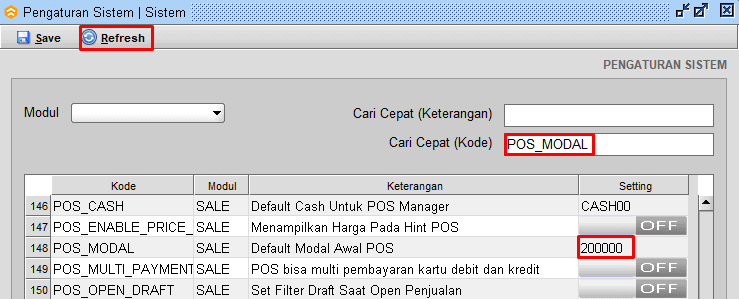
Gb 7. Setting Modal Kasir
Baca juga panduan selanjutnya :
Panduan Menggunakan Kasir Beeaccounting

